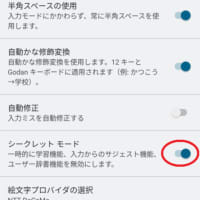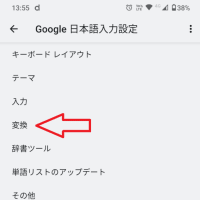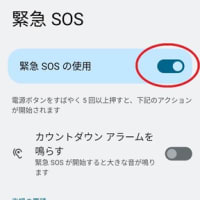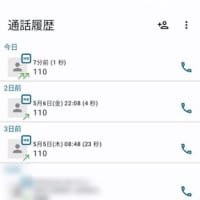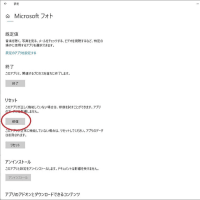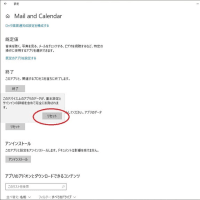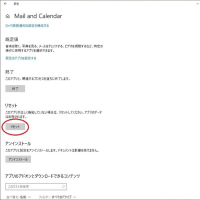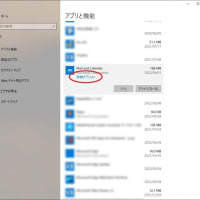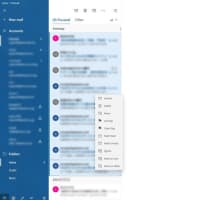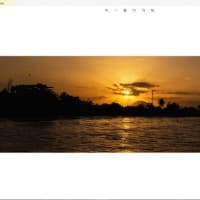先日音ズレの修正に使ったMKVToolNix GUIですが、ファイルの結合も簡単に行えたのでアップしておきます。
例えば、1.mp4の後ろへ2.mp4を結合する場合です。 1.mp4をソースファイルの枠にドラッグ・アンド・ドロップした後に、2.mp4を同じ枠にドラッグ・アンド・ドロップすると下のようなダイアログが開きます。
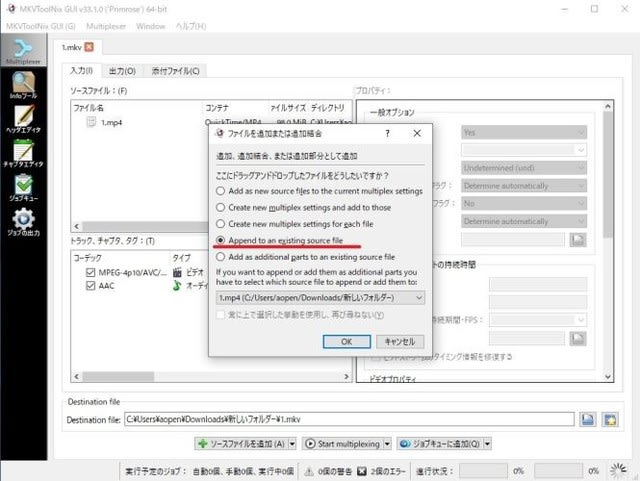
残念なことに肝心なところが英語表記です
Add as new sourse files to the current multiplex settings
現在のマルチプレックス設定に新しいソースファイルとして追加する
Create new multiplex settings and add to those
新しいマルチプレックス設定を作成してそれらに追加する
Create new multiplex settings for each file
各ファイルに新しいマルチプレックス設定を作成
Append to an existing source file
既存のソースファイルに追加する
Add as additional parts to an existing source file
既存のソースファイルに追加部分として追加する
If you want to append or add them as additional parts you have to select which source file to append or add them to:
追加部分として追加または追加したい場合は、追加または追加するソースファイルを選択する必要があります。
・・・・・・google翻訳によると、こんな感じです。
ここで4番目の「Append to an existing source file」を選択すると、2つのファイルが結合できます。

「Start multiplexing」ボタンをクリック
後は音ズレ修正の時と同じく、進行状況のグラフが左から右へ進んで指定したフォルダにmkvファイルが保存されます。
試しにWindows Essentialsのムービーメーカで1.mp4と2.mp4を結合させてみたら、すんごく時間がかかりました。 それにMKVToolNix GUIで生成されたmkvファイルより、はるかに大きいサイズのmp4になりました。
参考までに、今回の1.mp4のサイズは98MB。 2.mp4は、128MBです。 生成されたmkvファイルは225MBなのに、ムービーメーカで生成されたmp4は な・な・何と0.98GB!! 私のやり方がイカンのでしょうか? 処理時間の面でも、サクっと終わらせたMKVToolNix GUIに軍配が上がります。
例えば、1.mp4の後ろへ2.mp4を結合する場合です。 1.mp4をソースファイルの枠にドラッグ・アンド・ドロップした後に、2.mp4を同じ枠にドラッグ・アンド・ドロップすると下のようなダイアログが開きます。
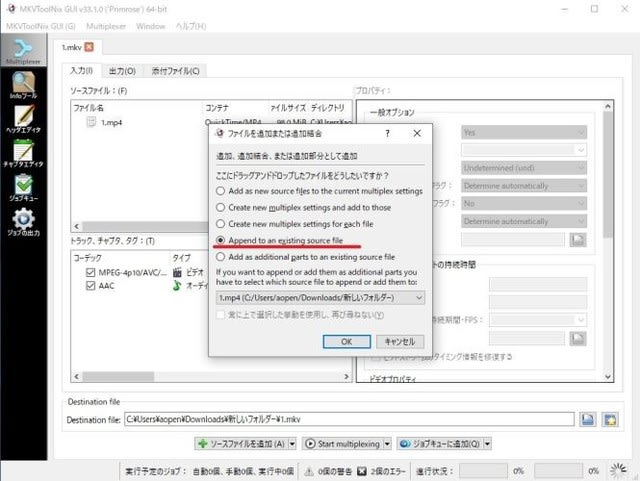
残念なことに肝心なところが英語表記です
Add as new sourse files to the current multiplex settings
現在のマルチプレックス設定に新しいソースファイルとして追加する
Create new multiplex settings and add to those
新しいマルチプレックス設定を作成してそれらに追加する
Create new multiplex settings for each file
各ファイルに新しいマルチプレックス設定を作成
Append to an existing source file
既存のソースファイルに追加する
Add as additional parts to an existing source file
既存のソースファイルに追加部分として追加する
If you want to append or add them as additional parts you have to select which source file to append or add them to:
追加部分として追加または追加したい場合は、追加または追加するソースファイルを選択する必要があります。
・・・・・・google翻訳によると、こんな感じです。
ここで4番目の「Append to an existing source file」を選択すると、2つのファイルが結合できます。

「Start multiplexing」ボタンをクリック
後は音ズレ修正の時と同じく、進行状況のグラフが左から右へ進んで指定したフォルダにmkvファイルが保存されます。
試しにWindows Essentialsのムービーメーカで1.mp4と2.mp4を結合させてみたら、すんごく時間がかかりました。 それにMKVToolNix GUIで生成されたmkvファイルより、はるかに大きいサイズのmp4になりました。
参考までに、今回の1.mp4のサイズは98MB。 2.mp4は、128MBです。 生成されたmkvファイルは225MBなのに、ムービーメーカで生成されたmp4は な・な・何と0.98GB!! 私のやり方がイカンのでしょうか? 処理時間の面でも、サクっと終わらせたMKVToolNix GUIに軍配が上がります。